腾讯文档打印文件的方法
时间:2023-02-16 15:28:14作者:极光下载站人气:848
腾讯文档逐渐成为我们制作并分享文档最常用的一个软件,因为在腾讯文档中,我们可以随时新建在线文档,还可以将文档分享给好友,一起进行实时在线的文档编辑,大大的提高了文档编辑的效率。在使用腾讯文档时,有的小伙伴可能会需要将编辑好的文档进行打印,但又不知道打印工具该在哪里找到,其实我们打开一个需要打印的文档,然后点击文档右上角的“三”图标,然后在下拉列表中就可以看到“打印”工具了,点击该工具并完成设置,最后点击打印选项即可。有的小伙伴可能不清楚具体的操作方法,接下来小编就来和大家分享一下腾讯文档打印文件的方法。
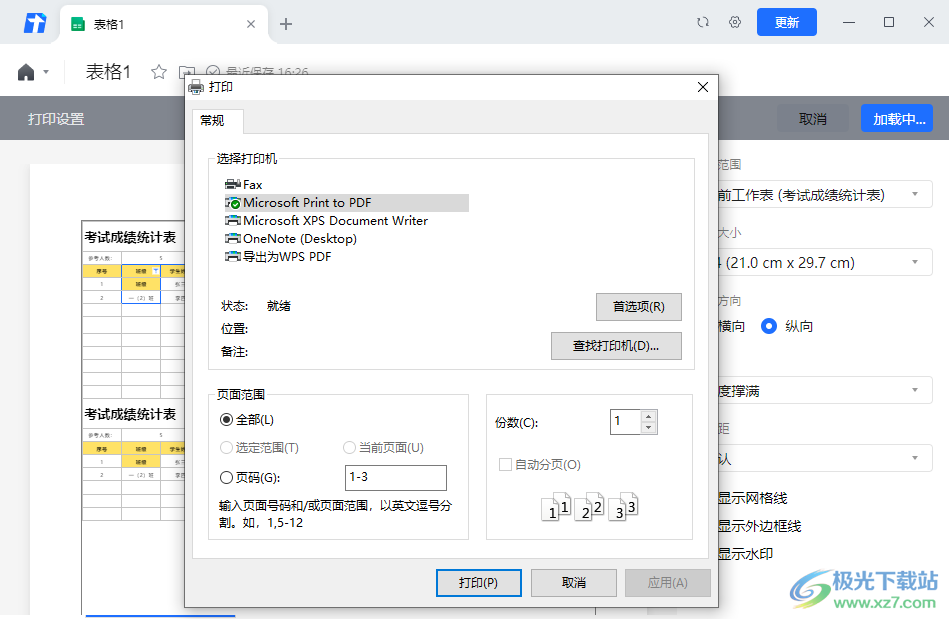
方法步骤
1、第一步,我们先打开腾讯文档软件,然后在软件页面中新建或打开一个在线文档
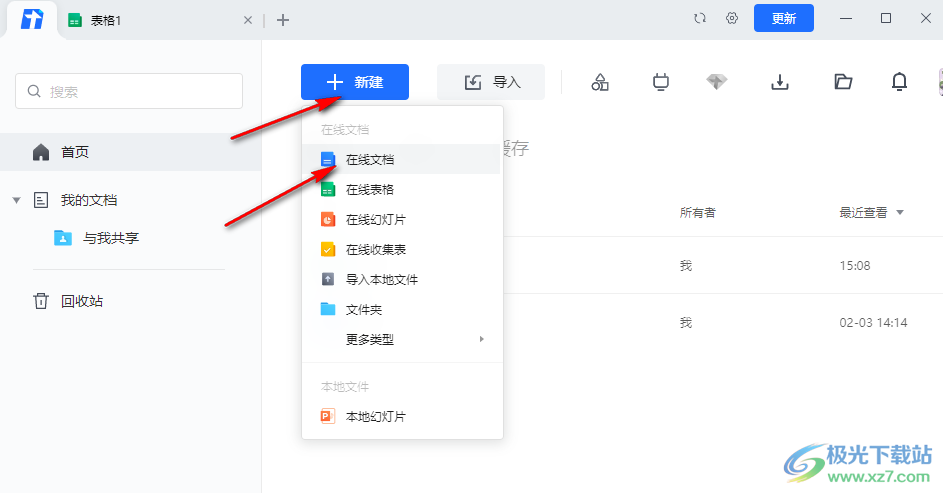
2、第二步,进入在线文档页面之后,我们在该页面中先对文档完成编辑,然后点击右上角的“三”图标
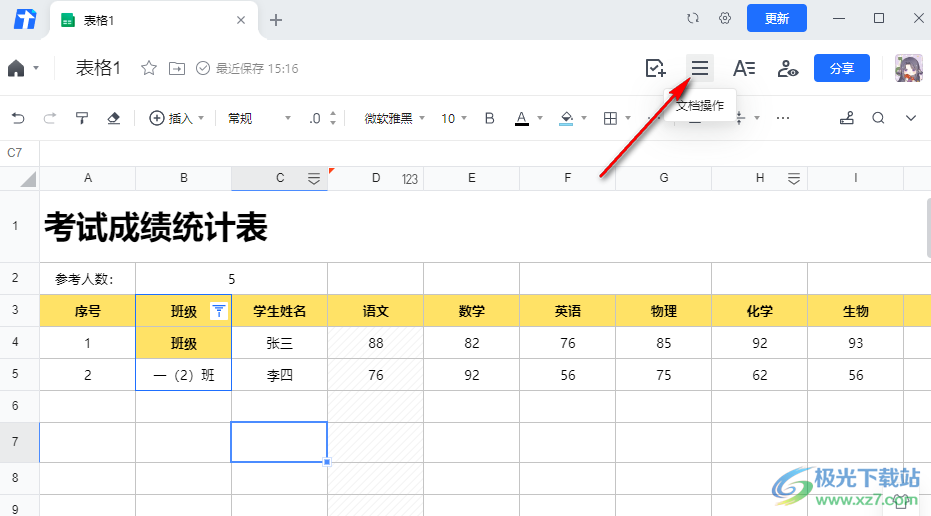
3、第三步,点击“三”图标之后,我们在下拉列表中找到“打印”就,点击打开该工具
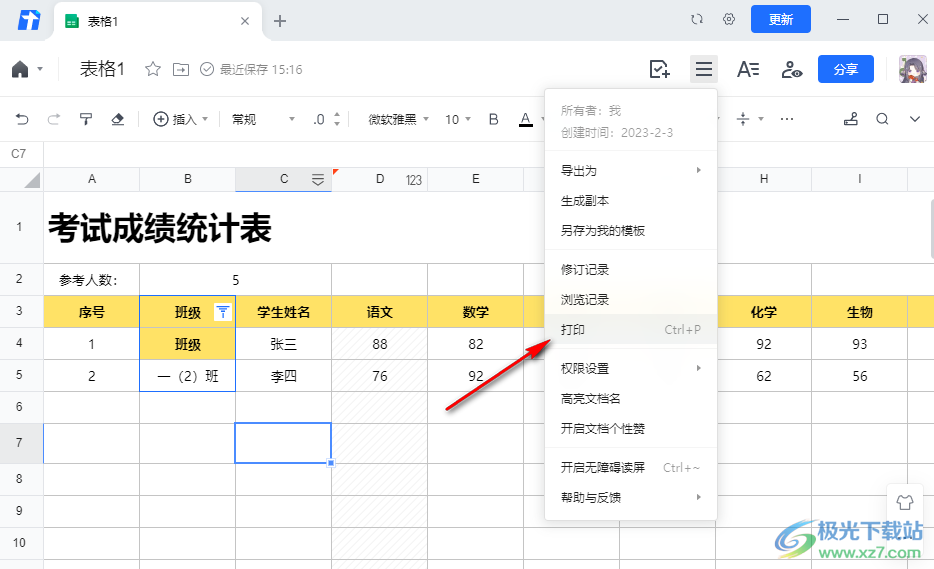
4、第四步,打开打印工具之后,我们在打印设置页面中先选择好“打印范围”、“纸张大小”、“页面方向”、“缩放”以及“页边距”,然后点击右上角的“下一步”选项
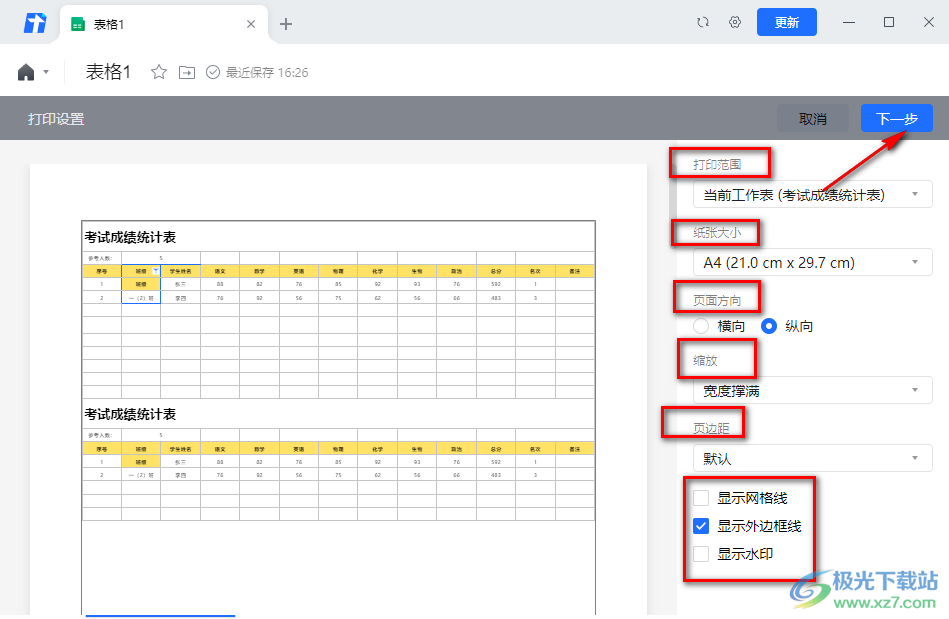
5、第五步,点击“下一步”选项之后,我们在打印的弹框中找到自己需要的打印机,然后在页面范围中选择打印范围,当文档中有空白页时,我们可以点击“页码”选项,然后在框内输入需要的页码,最后点击“打印”选项即可
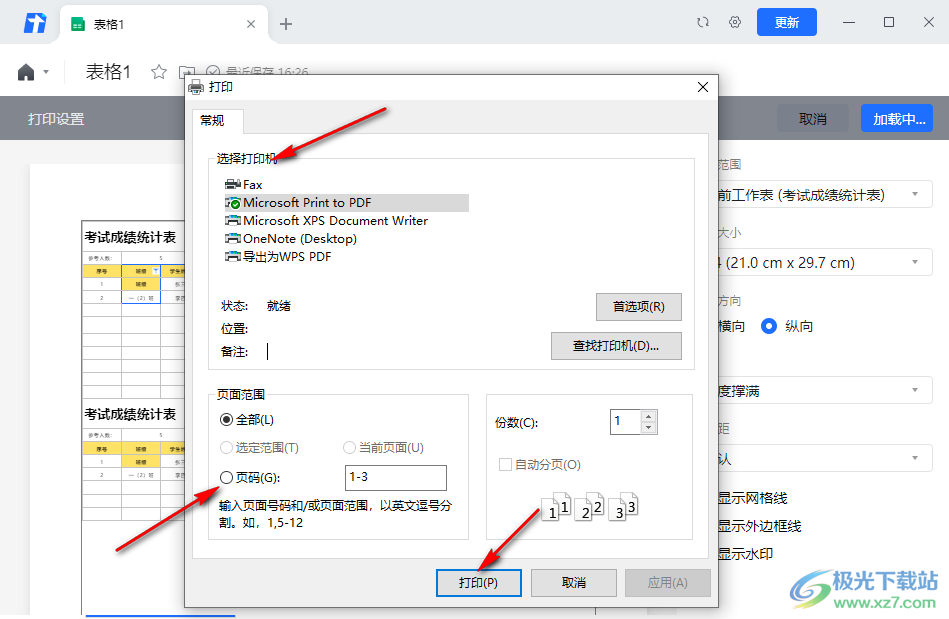
以上就是小编整理总结出的关于腾讯文档打印文件的方法,我们进入腾讯文档页面,然后打开一个在线文档,点击该文档右上角的“三”图标,接着在下拉列表中打开“打印”选项,然后在打印设置页面完成设置,最后点击“打印”选项即可,感兴趣的小伙伴快去试试吧。
相关推荐
相关下载
热门阅览
- 1百度网盘分享密码暴力破解方法,怎么破解百度网盘加密链接
- 2keyshot6破解安装步骤-keyshot6破解安装教程
- 3apktool手机版使用教程-apktool使用方法
- 4mac版steam怎么设置中文 steam mac版设置中文教程
- 5抖音推荐怎么设置页面?抖音推荐界面重新设置教程
- 6电脑怎么开启VT 如何开启VT的详细教程!
- 7掌上英雄联盟怎么注销账号?掌上英雄联盟怎么退出登录
- 8rar文件怎么打开?如何打开rar格式文件
- 9掌上wegame怎么查别人战绩?掌上wegame怎么看别人英雄联盟战绩
- 10qq邮箱格式怎么写?qq邮箱格式是什么样的以及注册英文邮箱的方法
- 11怎么安装会声会影x7?会声会影x7安装教程
- 12Word文档中轻松实现两行对齐?word文档两行文字怎么对齐?

网友评论